Software alterador de voz
Por Santos • 2025-10-23 18:40:24 • Soluções comprovadas
Os aplicativos de alteração de voz são necessários quando os usuários querem fazer brincadeiras, vídeos engraçados ou ocultar sua voz real. Um dos aplicativos populares para fazer isso é o Clownfish Voice Changer, que se tornou famoso devido à sua funcionalidade otimizada e resultados de alta qualidade. Muitas pessoas gostam de usar o Clownfish em seus computadores para integrar esse recurso de troca de voz com diferentes aplicativos, como Skype, Viber, Discord e TeamSpeak.
Usando o Clownfish, você pode modificar sua voz com vários efeitos. Para saber mais sobre o software Clownfish Voice Changer, leia este artigo com atenção.
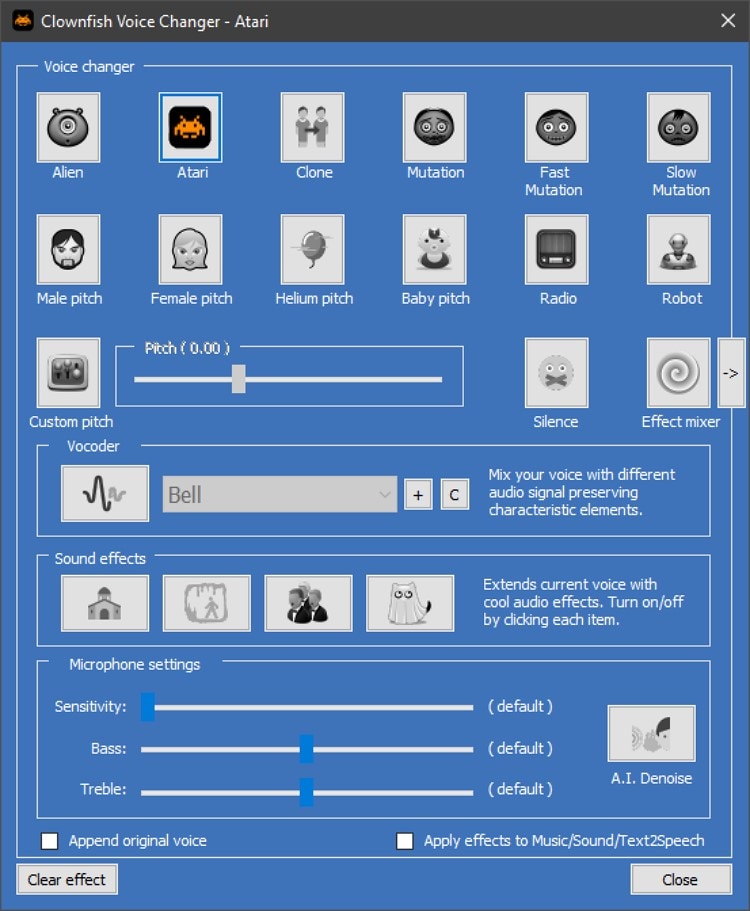
Parte 1: O que você deve saber sobre o Clownfish Voice Changer antes de usá-lo?
Você sabe o que contribuiu para a popularidade do Clownfish? Esta parte destaca as principais características do Clownfish Voice Changer que você deve conhecer.
Sistemas Suportados
- Windows Vista / 7 / 8 / 8.1 / 10 / 11
- Extensão do Chrome / Chromebook
Lista de efeitos de voz do Clownfish
O Clownfish fornece uma ampla gama de efeitos que você pode usar para modificar sua voz. Todos os efeitos tem alta qualidade de áudio e um impacto único nos ouvintes. Confira os efeitos de voz disponíveis no Clownfish:
- Alienígena
- Atari
- Clone
- Mutação
- Mutação rápida
- Mutação lenta
- Voz masculina
- Silêncio
- Voz feminina
- Voz de hélio
- Voz de bebê
- Rádio
- Robô
- Voz personalizada
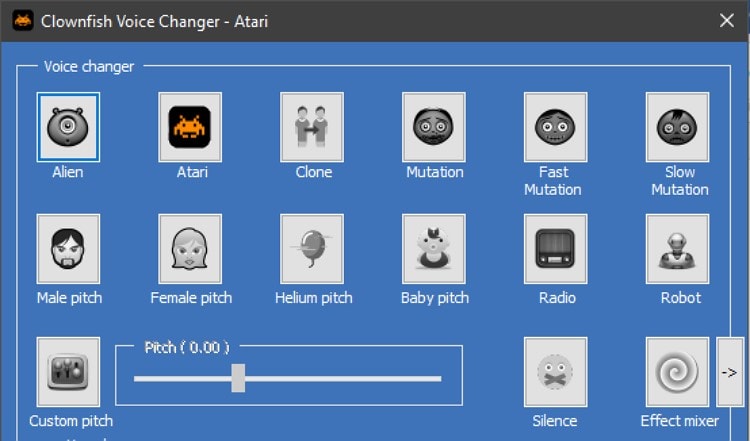
Principais características do Clownfish Voice Changer
- Trocador de voz em tempo real para o TeamSpeak: O software TeamSpeak consiste em uma plataforma de bate-papo que pode ser usada para fins de comunicação. A melhor parte é que você pode usar o Clownfish para alterar sua voz em tempo real enquanto conversa com seus amigos ou colegas de equipe no TeamSpeak.
- Vários idiomas: O Clownfish suporta vários idiomas, o que faz com que mais pessoas usem a ferramenta.
- Interface amigável: Usuários iniciantes e não profissionais podem confiar no Clownfish devido à sua interface gráfica amigável. Este software fornece um guia de usuário fácil de seguir e tem todas as instruções necessárias.
- Integração com outros apps: O Clownfish pode ser configurado com vários aplicativos como Skype, Discord, Viber, Hangouts, Ekija, Mumble, etc.
Parte 2: Como usar o Clownfish Voice Changer no PC?
Você está procurando as instruções para configurar o Clownfish no seu PC? Confira os passos abaixo para configurar o Clownfish Voice Changer sem complicações:
Passo 1
O Clownfish é compatível com Windows de 32 e 64 bits. Assim, baixe o software no seu computador e execute o arquivo para dar início à instalação. Não se esqueça de selecionar o local onde pretende instalar o programa.
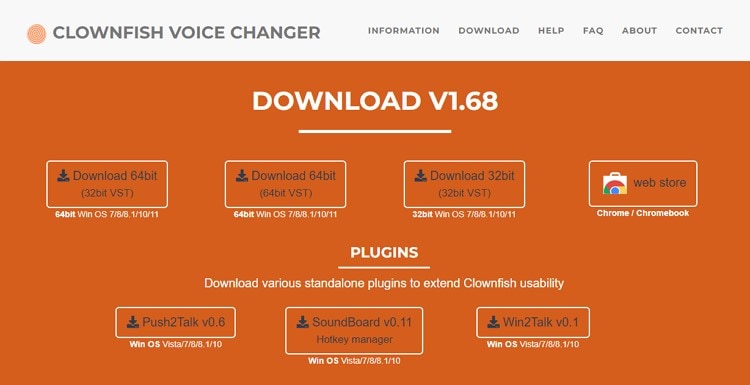
Passo 2
Para iniciar o Clownfish no seu PC, vá para a bandeja do sistema, na barra de tarefas, e clique com o botão direito do mouse no ícone do Clownfish Voice Changer >"Configuração" > "Integração do sistema".
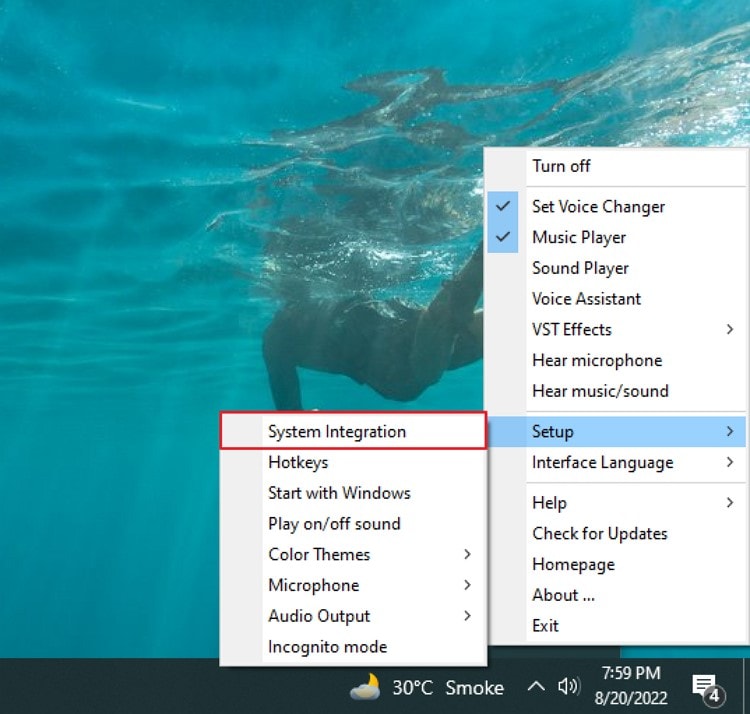
Passo 3
Agora, instale o microfone do software no seu PC. Para isso, clique no botão "Instalar" junto à opção do microfone padrão. Para definir o microfone como dispositivo padrão nas configurações do alto-falante, clique na opção "Som" e escolha a guia "Gravação". Clique com o botão direito do mouse no microfone e toque em "Definir como dispositivo padrão".
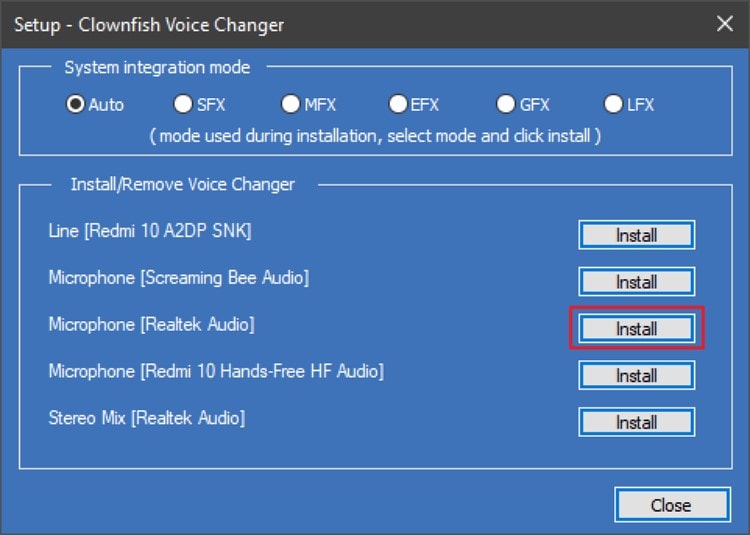
Passo 4
Agora, volte para a bandeja do sistema e clique com o botão direito do mouse no ícone do Clownfish e clique em "Ouvir microfone". Novamente, clique com o botão direito do mouse no ícone do Clownfish e clique em "Configurar alteração de voz".
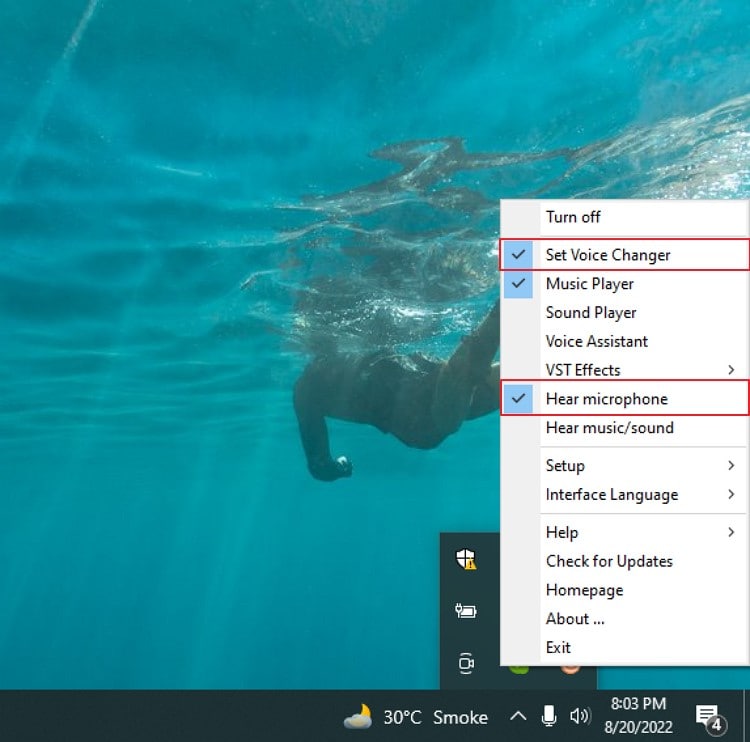
Passo 5
Agora, o Clownfish está definido como o trocador de voz padrão e você pode usar os vários efeitos de voz existentes ou personalizá-los para criar novos efeitos. Desta forma, o Clownfish será instalado e iniciado no seu computador com sucesso.
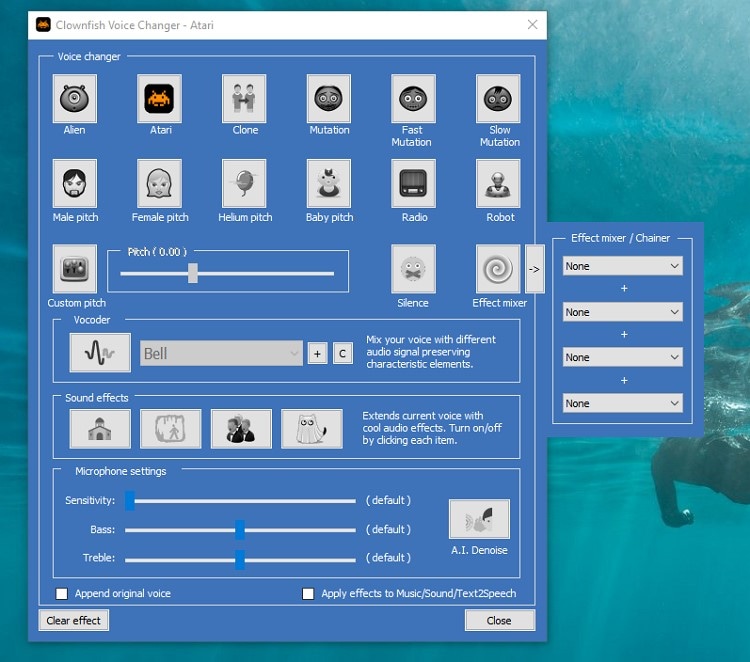
Parte 3: Como usar o Clownfish no TeamSpeak?
Após iniciar o Clownfish no seu PC, você pode usá-lo facilmente com outros aplicativos, como Discord e Skype. Nesta parte, você aprenderá a fazer isso.
1. Como usar o Clownfish Voice Changer no Discord?
O Discord é uma plataforma popular para os fãs de jogos se comunicarem e planejarem suas estratégias de jogo. De forma simples, esta plataforma fornece recursos essenciais que ajudam os usuários a conversar através de mensagens de voz ou texto. Se você estiver conversando com seus amigos no Discord enquanto joga, pode usar o Clownfish Voice Changer para criar uma voz engraçada e fazer uma brincadeira.
Passo 1
Para começar, baixe, instale e inicie o aplicativo Discord no seu PC.
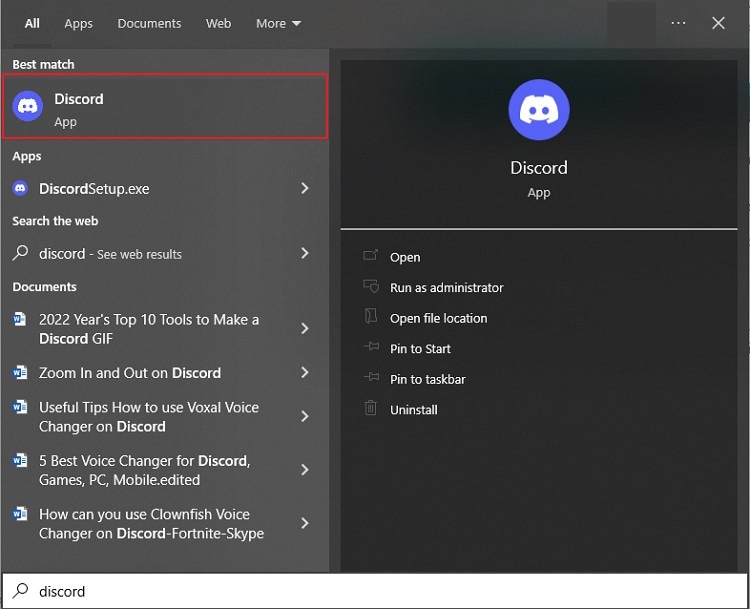
Passo 2
Depois, inicie o Clownfish e você ouvirá um som no seu computador. Para localizar a ferramenta, vá para a bandeja do sistema e clique com o botão direito do mouse no ícone do Clownfish. No novo menu, toque em "Definir Trocador de Voz".
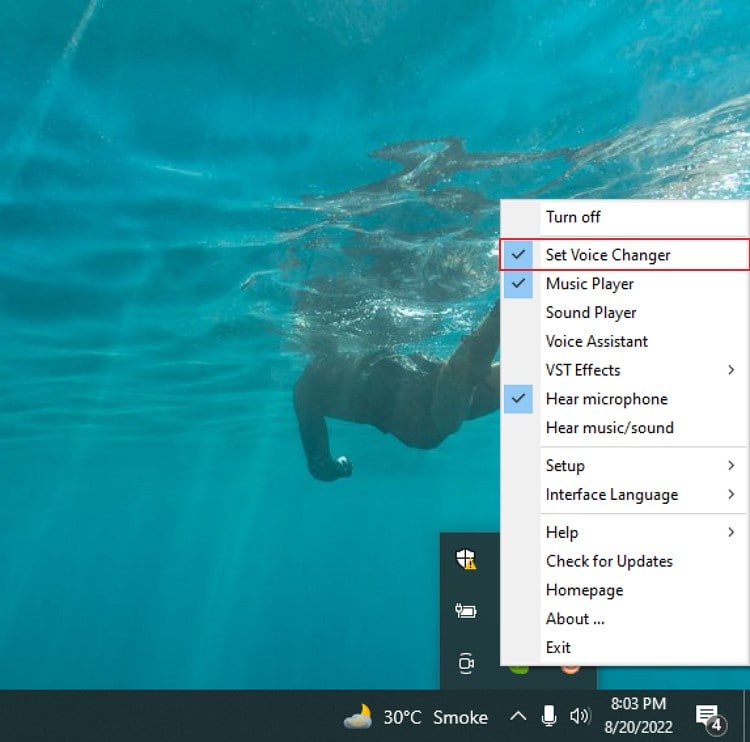
Passo 3
Na nova janela, selecione qualquer um dos efeitos de voz fornecidos e sua voz será alterada também no Discord.
2. Como usar o Clownfish Voice Changer no Skype?
O Skype é uma plataforma de comunicação amplamente utilizada para vários fins, incluindo reuniões de classe ou de negócios. Para fazer algo alegre e um pouco diferente, você pode usar o aplicativo Clownfish para modificar sua voz.
Passo 1
Para começar, inicie o Skype no seu computador. Para isso, vá para o Menu Iniciar e pesquise e encontre o aplicativo Skype.

Passo 2
Depois, execute o Clownfish Voice Changer no seu computador e poderá encontrar a ferramenta na bandeja do sistema. Clique com o botão direito do mouse no ícone do Clownfish e toque em "Definir Trocador de Voz".
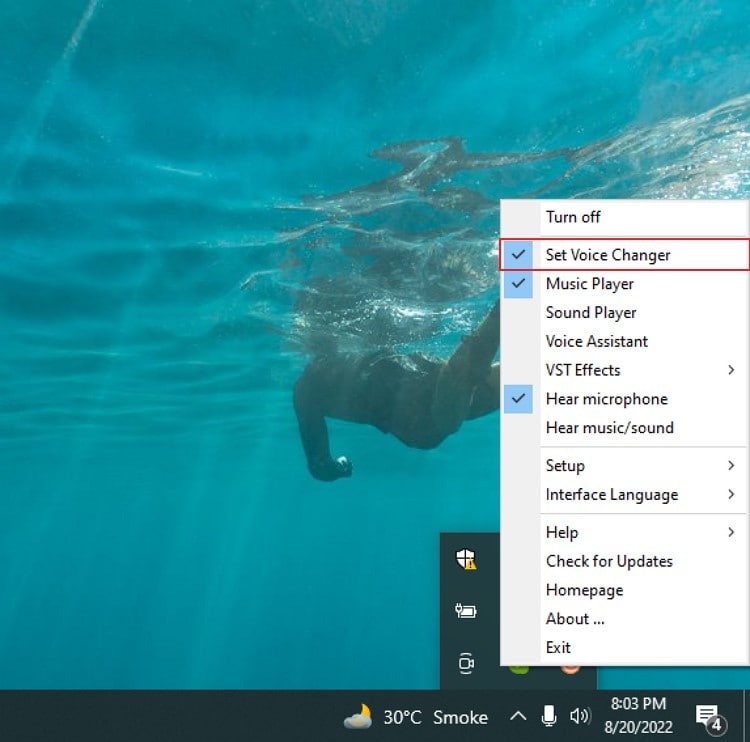
Passo 3
Uma nova janela aparecerá exibindo todos os efeitos de voz e opções do Clownfish. Para concluir, escolha o efeito que pretende usar para modificar sua voz no Skype.
Parte 4: Boa alternativa ao Clownfish Voice Changer
Você está enfrentando dificuldades ao configurar o aplicativo Clownfish Voice Changer? Talvez você ache o processo de configuração do Clownfish um pouco complicado ou demorado. Nesse caso, temos uma excelente alternativa que você pode usar se quiser alterar a voz de qualquer arquivo de áudio ou voz.
O Wondershare UniConverter é um aplicativo simples e eficaz que oferece uma grande variedade de efeitos de voz. Com apenas um processo simplificado, você pode alterar a voz de qualquer arquivo de áudio ou vídeo e usar efeitos de voz de criança, homem, mulher ou robô. A melhor parte é que ferramenta pode ser iniciada em seu computador sem quaisquer complicações. Confira as instruções abaixo e aprenda a usar esse recurso.
Wondershare UniConverter — Caixa de ferramentas de vídeo tudo-em-um para Windows e Mac.
Edite vídeos no Mac dividindo, cortando, adicionando efeitos e legendas.
Converta vídeos para qualquer formato e com velocidade 90X mais rápida.
Comprima arquivos de vídeo ou áudio sem perder qualidade.
Corte e separe vídeos automaticamente.
Adicione legendas automaticamente usando o novo Editor de Legendas com IA.
Baixe vídeos de mais de 10.000 sites e plataformas.
Passo 1 Escolha a ferramenta Alterador de Voz
Baixe, instale e inicie o Wondershare UniConverter. Depois, clique em "Alterador de Voz".
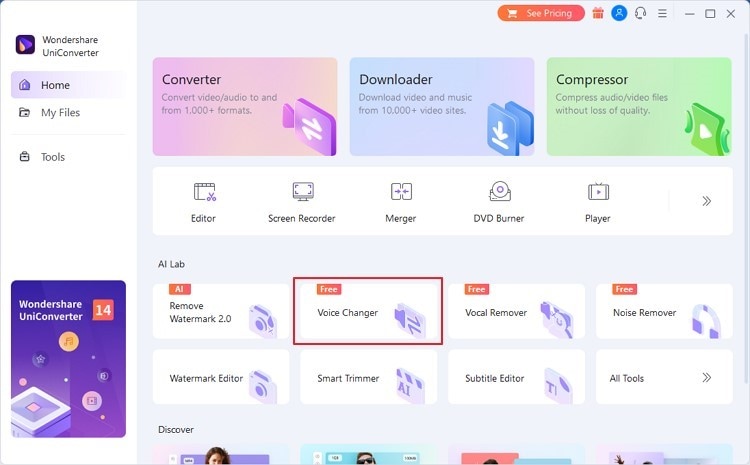
Passo 2 Importe o arquivo de áudio/vídeo
Toque no botão "Adicionar Arquivo" e importe o arquivo de áudio ou vídeo pretendido. Quando o arquivo for carregado, selecione o efeito que pretende aplicar.
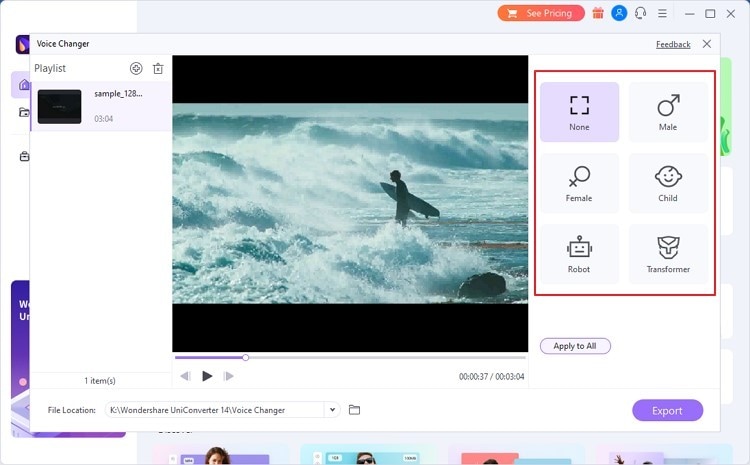
Passo 3 Exporte o arquivo
Depois, na parte inferior da janela, selecione a pasta para armazenar o arquivo processado e clique no botão "Exportar".
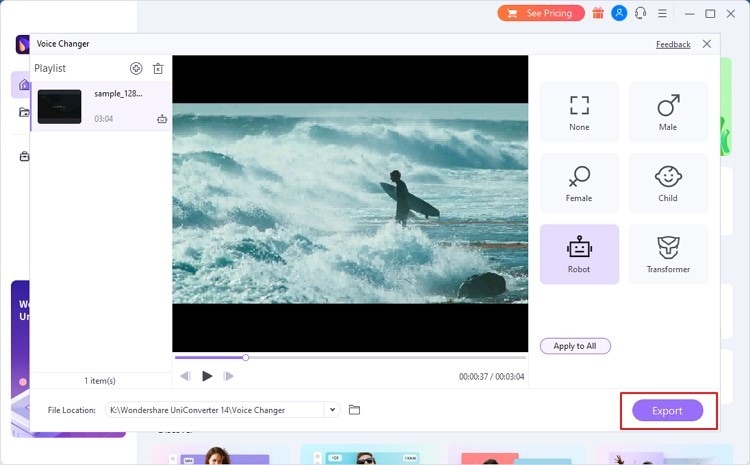
Conclusão
Aplicativos de alteração de voz, como o Clownfish, ajudam a criar efeitos de voz exclusivos em vários aplicativos. Este artigo forneceu as instruções detalhadas para usar o Clownfish Voice Changer junto com outros programas. No entanto, se você não quiser usar o software Clownfish no seu PC, o Wondershare UniConverter é a melhor alternativa. O UniConverter pode ser iniciado facilmente em seu computador sem demorar muito tempo e tem uma interface gráfica extremamente simples.
A sua caixa de ferramentas completa
 Batch convert MOV to MP4, AVI, 3GP and vice versa easily.
Batch convert MOV to MP4, AVI, 3GP and vice versa easily. 


Santos
staff Editor